100多款实用系统工具、磁盘工具 立即下载
立即下载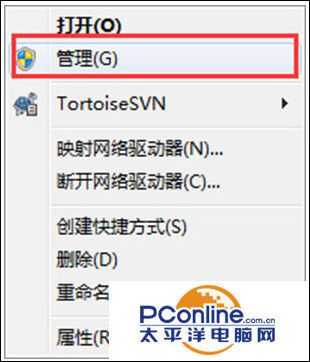
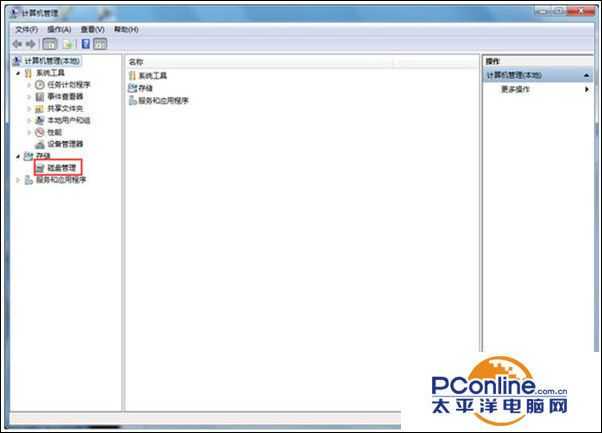
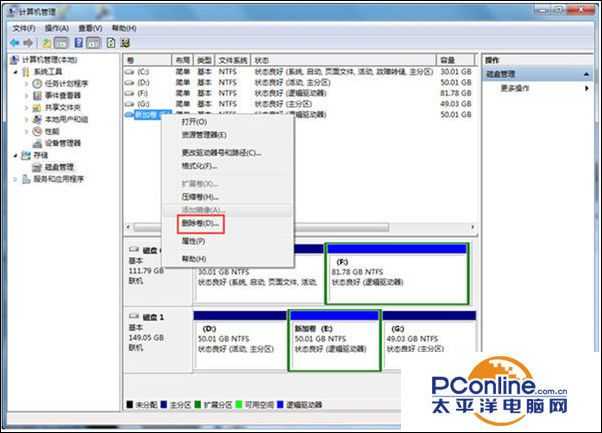



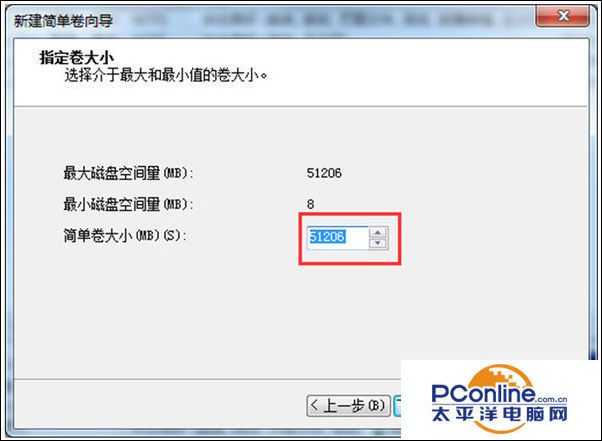
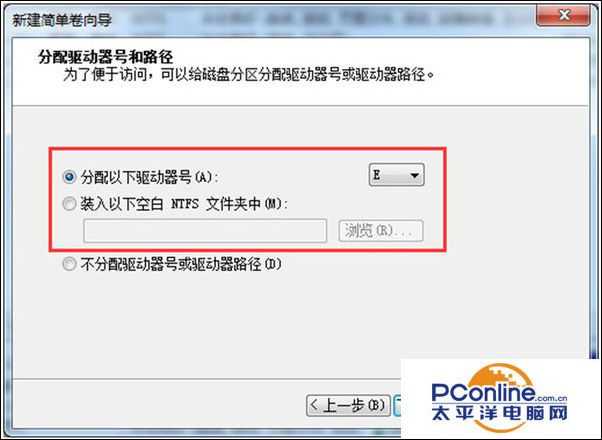
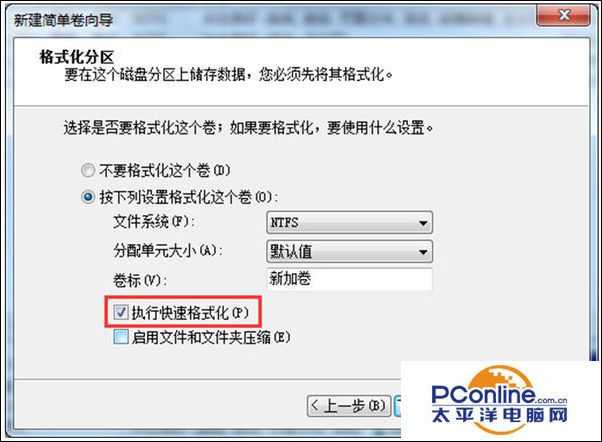
- 软件版本:正式版
- 软件大小:62.30MB
- 软件授权:免费
- 适用平台: Win2000 WinXP Win2003
- 下载地址:http://dl.pconline.com.cn/download/871627.html
 立即下载
立即下载Win7系统磁盘不能格式化的解决方法
操作步骤:
1、在桌面上的“计算机”上单击右键,选择“管理”;
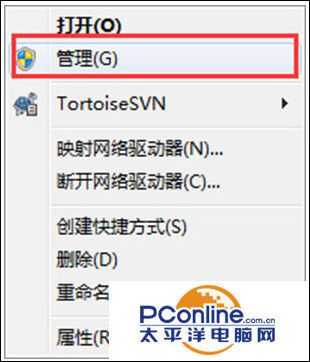
2、在计算机管理界面中点击“存储—磁盘管理”;
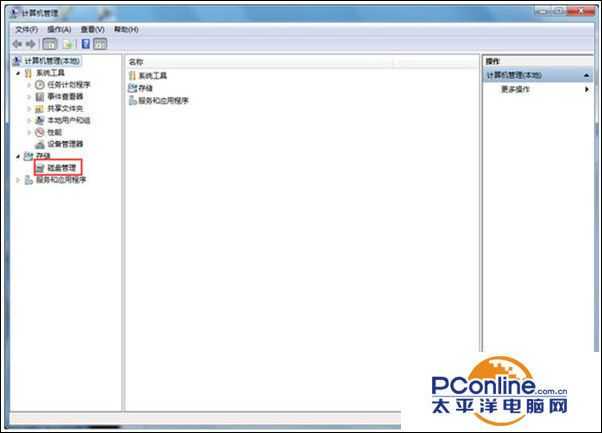
3、然后在右侧找之前需要格式化的磁盘盘符单击右键,选择“删除卷”;
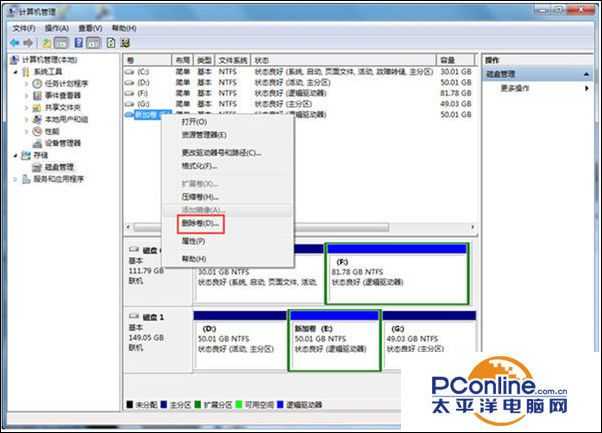
4、在弹出的警告窗口中点击确定,然后点击是,该磁盘就会被删除;

5、删除之后原来的磁盘变成了绿色的磁盘,我们在上面单击右键,选择“新建简单卷”;

6、在“新建简单卷向导”界面点击下一步;

7、在制定卷大小界面可以调整新建卷的大小,调整好后点击下一步;
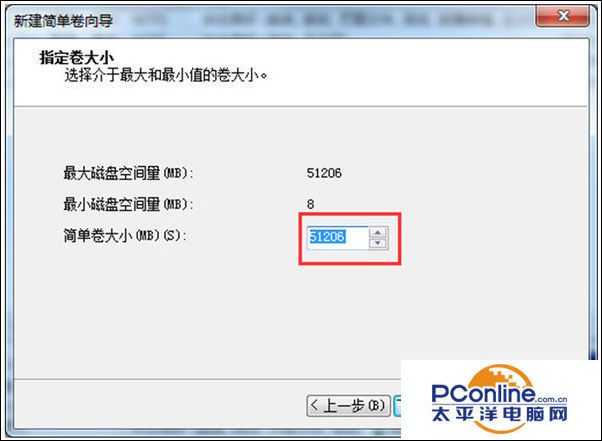
8、在“分配驱动号和路径”窗口选择盘符号,点击下一步;
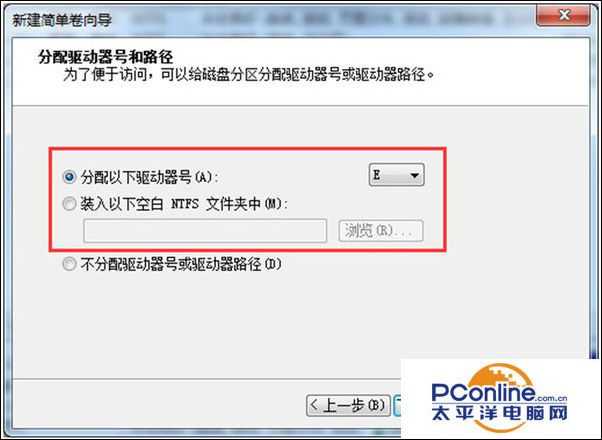
9、在“格式化分区”界面,选择分区的系统格式,分区称谓,勾选“启用快递格式化”,点击下一步,然后点击确定即可。
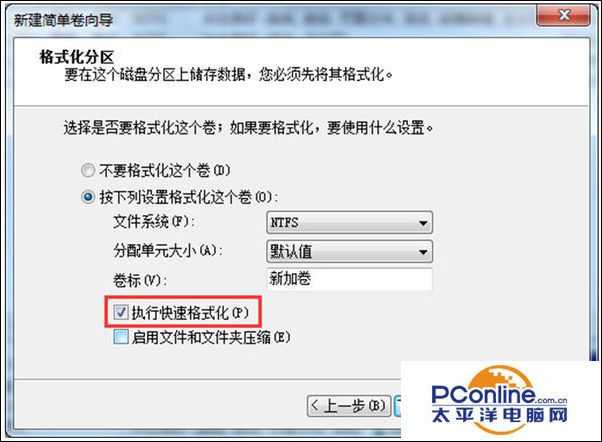
免责声明:本站文章均来自网站采集或用户投稿,网站不提供任何软件下载或自行开发的软件!
如有用户或公司发现本站内容信息存在侵权行为,请邮件告知! 858582#qq.com
暂无“Win7系统磁盘不能格式化的解决方法”评论...
更新动态
2026年01月09日
2026年01月09日
- 小骆驼-《草原狼2(蓝光CD)》[原抓WAV+CUE]
- 群星《欢迎来到我身边 电影原声专辑》[320K/MP3][105.02MB]
- 群星《欢迎来到我身边 电影原声专辑》[FLAC/分轨][480.9MB]
- 雷婷《梦里蓝天HQⅡ》 2023头版限量编号低速原抓[WAV+CUE][463M]
- 群星《2024好听新歌42》AI调整音效【WAV分轨】
- 王思雨-《思念陪着鸿雁飞》WAV
- 王思雨《喜马拉雅HQ》头版限量编号[WAV+CUE]
- 李健《无时无刻》[WAV+CUE][590M]
- 陈奕迅《酝酿》[WAV分轨][502M]
- 卓依婷《化蝶》2CD[WAV+CUE][1.1G]
- 群星《吉他王(黑胶CD)》[WAV+CUE]
- 齐秦《穿乐(穿越)》[WAV+CUE]
- 发烧珍品《数位CD音响测试-动向效果(九)》【WAV+CUE】
- 邝美云《邝美云精装歌集》[DSF][1.6G]
- 吕方《爱一回伤一回》[WAV+CUE][454M]
